ኮምፒተር ውስብስብ የሃርድዌር እና ሶፍትዌር ስብስብ ነው ፣ እና ችግሮች ከኮምፒዩተር ጋር በቀላሉ ሊከሰቱ ይችላሉ። በኮምፒተርዎ ላይ ችግሮችን እንዴት እንደሚጠግኑ በማወቅ ፣ ለጥገና እና አዲስ ሃርድዌር በመግዛት ላይ ብዙ ገንዘብ መቆጠብ ይችላሉ ፣ እና ኮምፒተርዎ እንዲሁ ለብዙ ዓመታት በጥሩ ሁኔታ ይሠራል። በስርዓተ ክወናው በኩል ብዙ የጥገና ሥራን ማስቀመጥ ይችላሉ ፣ እና ሃርድዌር መጠገን በአጠቃላይ አንድ ሰው እንደሚያስበው ከባድ አይደለም።
ደረጃ
ክፍል 1 ከ 2 - ስርዓተ ክወናውን መጠበቅ
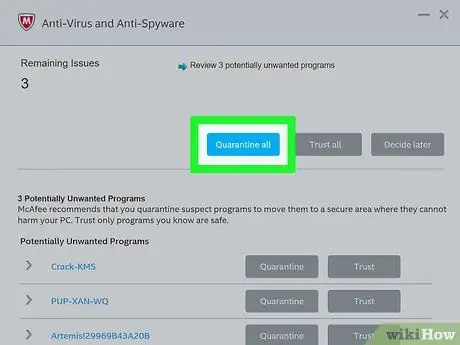
ደረጃ 1. ቫይረሱን ያስወግዱ።
ለአብዛኞቹ የኮምፒተር ችግሮች ዋነኞቹ ቫይረሶች ናቸው። ቫይረሶችን በማስወገድ እና ኮምፒዩተሩ ከቫይረሶች ነፃ መሆኑን በማረጋገጥ የኮምፒውተሩ ጤና የበለጠ ዋስትና ይኖረዋል።
የፀረ -ቫይረስ ፕሮግራም ከሌለዎት አንድ ይጫኑ። ማክ ቀድሞውኑ ለቫይረሶች ትልቅ ዒላማ ስለሆኑ የማክ ተጠቃሚዎች የፀረ -ቫይረስ ፕሮግራምም ሊኖራቸው ይገባል።
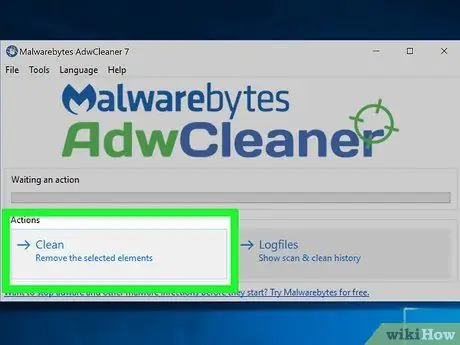
ደረጃ 2. አድዌርን ያስወግዱ።
አድዌር ብዙውን ጊዜ ከሌሎች ፕሮግራሞች ጋር የተጫነ ፕሮግራም ነው ፣ እና አድዌር ለማስወገድ አስቸጋሪ ሊሆን ይችላል። የማስታወቂያ ፕሮግራሙ ማስታወቂያዎችን ያቀርባል እና አሳሽዎን ሊጠለፍ ይችላል። አንዳንድ አድዌር የተጠቃሚዎችን የግል መረጃ ያነጣጥራል።
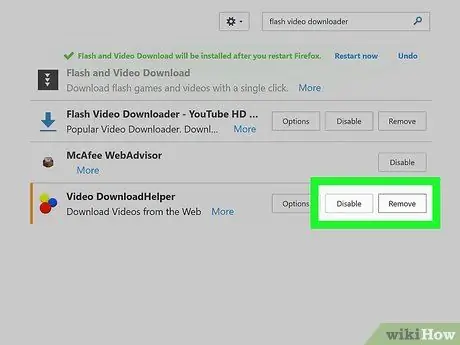
ደረጃ 3. የማይፈለጉ የአሳሽ መሣሪያ አሞሌዎችን ያስወግዱ።
አብዛኛዎቹ የመሳሪያ አሞሌዎች አሳሹ ቀስ በቀስ እንዲሠራ ሊያደርግ ይችላል ፣ እና ብዙ የመሳሪያ አሞሌዎች ለማስወገድ አስቸጋሪ ናቸው። ብዙ መንገዶችን ከሞከሩ በኋላ እሱን ማስወገድ ካልቻሉ አሳሽዎን እንደገና መጫን ወይም አዲስ መጫን ሊኖርብዎት ይችላል።
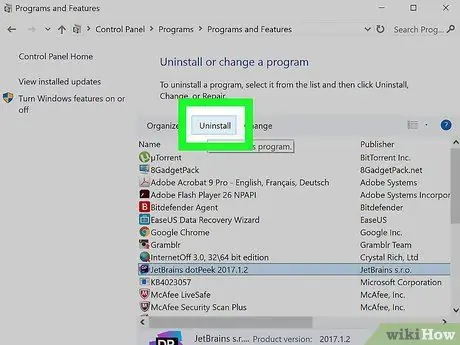
ደረጃ 4. ጥቅም ላይ ያልዋሉ ፕሮግራሞችን ያስወግዱ።
ብዙ ጥቅም ላይ ያልዋሉ ፕሮግራሞች ካሉዎት የዲስክ ቦታን ይይዛሉ ፣ እንዲሁም ፕሮግራሞች ከበስተጀርባ ሆነው ሊሠሩ ስለሚችሉ ኮምፒተርዎን የመቀነስ አቅምም አላቸው። የፕሮግራሞችን ዝርዝር ይፈትሹ እና ከአሁን በኋላ ጥቅም ላይ ያልዋሉ ፕሮግራሞችን ያስወግዱ።
በ OS X ላይ ፕሮግራሞችን እንዴት ማራገፍ እንደሚችሉ ለማወቅ ይህንን መመሪያ ይመልከቱ።
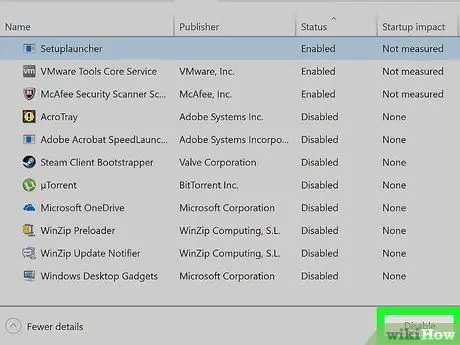
ደረጃ 5. የኮምፒተርን የማስነሻ ሂደት ያፅዱ።
ብዙ ፕሮግራሞች ፣ ሕጋዊም አልሆኑም ፣ የማስነሻ ሂደቱ ሲጀመር በራሳቸው ይሮጣሉ። የስርዓተ ክወናው ሲጀመር በጣም ብዙ ፕሮግራሞች ሲጀምሩ የኮምፒተር አፈፃፀም በእውነቱ ሊቀንስ ይችላል።
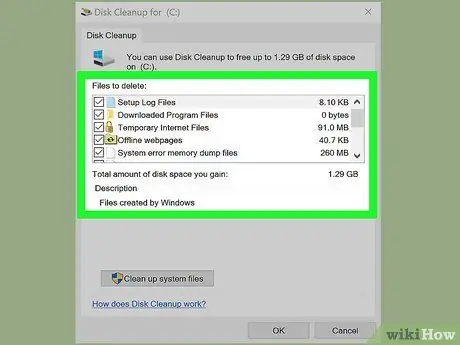
ደረጃ 6. የሃርድ ዲስክ ቦታን ያፅዱ።
ለተመቻቸ ብቃት ፣ ሃርድ ድራይቭ ሁል ጊዜ ቢያንስ 15% የሚገኝ ቦታ ሊኖረው ይገባል ፣ ቢያንስ ቢያንስ 25% ቦታ ካለ። ብዙ ነፃ ቦታ በማግኘቱ ፣ ስርዓተ ክወናው በመጫኛ እና በማጭበርበር ሂደት ውስጥ ፋይሎችን በተቀላጠፈ ሁኔታ ማንቀሳቀስ ይችላል።
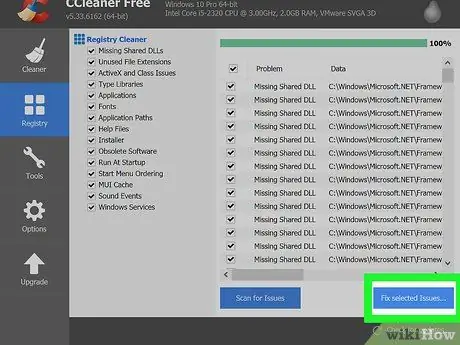
ደረጃ 7. መዝገቡን (ዊንዶውስ) ያፅዱ።
በዊንዶውስ ውስጥ ያለው መዝገብ የሁሉም የተጫኑ ፕሮግራሞች መረጃ ይ containsል። ብዙውን ጊዜ አንድ ፕሮግራም ሲራገፍ በመዝገቡ ውስጥ መረጃን ይተዋል። መዝገቡ ሲከማች ዊንዶውስ በመዝገቡ ውስጥ አስፈላጊውን ውሂብ ለማግኘት ረዘም ያለ ጊዜ ይወስዳል።
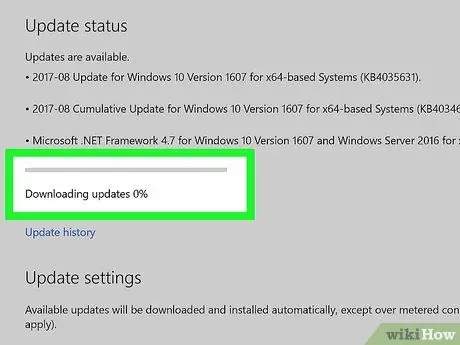
ደረጃ 8. ዝመናውን ይጫኑ።
ብዙውን ጊዜ ችግሮች የሚያጋጥሟቸው ችግሮች ስርዓተ ክወናውን በማዘመን ሊስተካከሉ ይችላሉ። የቅርብ ጊዜውን ስሪት ዝመናዎች በመጫን ኮምፒተርዎ ከውጭ ጥቃቶች የተጠበቀ መሆኑን ማረጋገጥም ይችላሉ።
OS X ን እንዴት ማዘመን እንደሚቻል ለማወቅ በዚህ አገናኝ https://www.wikihow.com/Upgrade-Mac-System-Software (በእንግሊዝኛ) መመሪያውን ይመልከቱ።
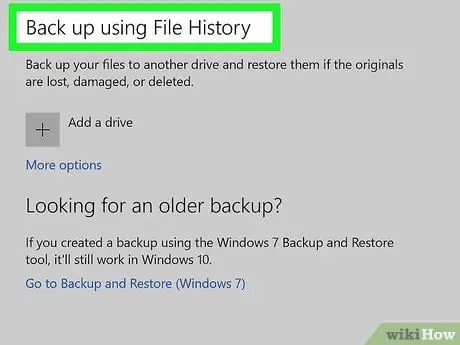
ደረጃ 9. የውሂብ ምትኬ ስርዓት ያዘጋጁ።
በኮምፒተር ላይ አንድ መጥፎ ነገር ሲከሰት ፣ ሊከሰት የሚችለው በጣም የከፋው የውሂብ መጥፋት ነው። የውሂብ ምትኬ ስርዓትን በማዋቀር አስፈላጊ ፋይሎችን ከሃርድዌር ውድቀት ወይም ከቫይረስ ጥቃት መጠበቅ ይችላሉ። ለሁሉም አስፈላጊ ነገሮች በመረጃ ምትኬ ፣ የሃርድዌር መተካት እንዲሁ ቀላል ነው።
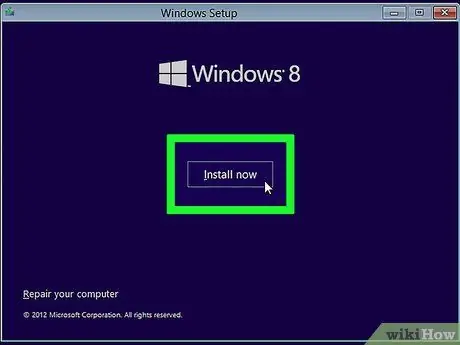
ደረጃ 10. ስርዓተ ክወናውን እንደገና ይጫኑ።
እያጋጠመዎት ያለውን የስርዓተ ክወና ችግር መፍታት ካልቻሉ ፣ ኦፕሬቲንግ ሲስተሙን እንደገና መጫን እና ከባዶ መጀመር ቀላል ሊሆን ይችላል። ምትኬ በተቀመጠው ውሂብ ፣ እንደገና የመጫን ሂደት በጣም በቀላሉ ሊከናወን ይችላል።
- ዊንዶውስ 7 ዳግም ጫን መመሪያ
- የዊንዶውስ 8 ዳግም ጫን መመሪያ
- OS X ን እንደገና ለመጫን https://www.wikihow.com/Rinstall-OS-X-Lion (በእንግሊዝኛ)
ክፍል 2 ከ 2 - ሃርድዌርን መንከባከብ እና መተካት

ደረጃ 1. ኮምፒዩተሩ ከመጠን በላይ እንዳይሞቅ ለመከላከል ኮምፒተርን ያፅዱ።
ሙሉ በሙሉ በፀዳ አከባቢ ውስጥ ካልሠሩ በስተቀር በኮምፒተር ውስጥ አቧራ ይከማቻል። አቧራ የኮምፒተር አካላት ከመጠን በላይ እንዲሞቁ እና አድናቂዎችን እንዲዘጋ ሊያደርግ ይችላል። በጣም ብዙ አቧራ እንዲሁ አጭር ዙር ሊያስከትል ይችላል። በወር አንድ ጊዜ በኮምፒተር ውስጥ ያለውን አቧራ ለማፅዳት ይሞክሩ።
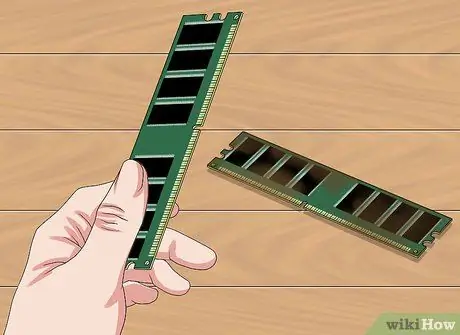
ደረጃ 2. በተቀላጠፈ የማይሰራውን ራም ይተኩ።
ኦፐሬቲንግ ሲስተሙ በተደጋጋሚ ከተበላሸ ፣ በማስታወስ ስህተት ምክንያት ሊሆን ይችላል። ራም መተካት ከቀላል የሃርድዌር ምትክ ጥረቶች አንዱ ነው ፣ ግን ትክክለኛውን ራም መምረጥ ከባድ ሊሆን ይችላል።
MemTest86 በሚባል ፕሮግራም ማህደረ ትውስታውን ማረጋገጥ ይችላሉ።

ደረጃ 3. በተቀላጠፈ የማይሰራውን ሃርድ ድራይቭ ይተኩ።
ፕሮግራሞችን መጫን ላይ ችግሮች ካጋጠሙዎት ፣ የተበላሹ ፋይሎች ካሉዎት እና በኮምፒተርዎ ላይ ተደጋጋሚ ብልሽቶች ፣ የኮምፒተርዎ ሃርድ ድራይቭ ችግር ሊኖረው ይችላል። ሊስተካከሉ የሚችሉ የሃርድ ድራይቭ ስህተቶችን ለመፈተሽ በርካታ መንገዶች አሉ። ሃርድ ድራይቭ በትክክል ካልሰራ አዲስ ሃርድ ድራይቭ መጫን ይችላሉ።
ችግር ያለበት ሃርድ ድራይቭ ስርዓተ ክወናውን የሚያስተናግድ ከሆነ አዲሱን ድራይቭ ከጫኑ በኋላ ስርዓተ ክወናውን እንደገና መጫን ያስፈልግዎታል።

ደረጃ 4. ችግር ያለበት የቪዲዮ ካርድ ይተኩ።
የማሳያ ማያ ገጹ ቀለም በጣም ችግር ያለበት ከሆነ ወይም የሚታየው ምስል የተዛባ ከሆነ ፣ የቪዲዮ ካርዱ መበላሸት ሊጀምር ይችላል። ከቻሉ ፣ የቪዲዮ ካርድ አዲስ የቪዲዮ ካርድ ለመግዛት ከመወሰንዎ በፊት መጀመሪያ ወደ ሌላ ማሳያ በማያያዝ ይሞክሩ።

ደረጃ 5. አዲሱን የኦፕቲካል ድራይቭ ይጫኑ።
የዲስክ ድራይቭ በትክክል የማይሠራ ከሆነ ፣ ወይም ዲስኮችን በሚያነቡበት ጊዜ ብዙ ጫጫታ ቢያደርግ ፣ አዲስ የኦፕቲካል ድራይቭ መጫን ሊኖርብዎት ይችላል። ባህላዊ የዲቪዲ ተሽከርካሪዎች በጣም ርካሽ ናቸው ፣ እና በጥቂት ደቂቃዎች ውስጥ እንዲጭኗቸው ማድረግ ይችላሉ።

ደረጃ 6. የሙቀት መጠኑን ለመቀነስ ማራገቢያ ይጫኑ።
ኮምፒዩተሩ ከመጠን በላይ ከሆነ ፣ በኮምፒተር አካላት ላይ ከባድ ጉዳት ሊደርስ ይችላል። ብዙ ኮምፒውተሮች በተወሰነ የሙቀት መጠን ሲደርሱ በራስ -ሰር ይዘጋሉ ፣ ስለዚህ ይህንን ካጋጠሙዎት ፣ በተለይም ከባድ ፕሮግራሞችን ሲያካሂዱ ፣ ኮምፒተርዎ ሊሞቅ ይችላል። ብዙ ደጋፊዎችን በመጫን ወይም ቀድሞውኑ የተበላሸውን አድናቂ በመተካት በኮምፒተርዎ ውስጣዊ የሙቀት መጠን ላይ ትልቅ ለውጥ ማምጣት ይችላሉ።
የኮምፒተርን ውስጣዊ የሙቀት መጠን ለመቆጣጠር ሶፍትዌር መጫን ይችላሉ።

ደረጃ 7. በትክክል የማይሰራውን ባትሪ መሙያውን ይተኩ።
ኮምፒዩተሩ በድንገት ቢዘጋ ወይም ካልበራ የኮምፒውተሩ የኤሌክትሪክ ኃይል መሙያ ችግር ወይም ብልሽት ሊኖረው ይችላል። የኮምፒውተሩ መዘጋት ወይም ማብራት ዋናው ምክንያት መሆኑን የኃይል መሙያውን መሞከር ይችላሉ። በእርግጥ የኃይል ጫerው መንስኤ ከሆነ ፣ በአዲስ ወይም የበለጠ ኃይለኛ በሆነ መተካት ይችላሉ።

ደረጃ 8. አዲሱን ኮምፒተር ይሰብስቡ።
ሁሉንም ነገር ሞክረው ከሆነ እና ኮምፒተርዎ አሁንም በዝግታ እየሰራ ከሆነ ፣ በአዲስ መተካት ጊዜው አሁን ሊሆን ይችላል። አዲስ ኮምፒተርን መሰብሰብ እርስዎ እንደሚያስቡት ከባድ አይደለም ፣ እና አንዳንድ ነባር የኮምፒተር ክፍሎችዎን (ክፍሎቹ ያረጁ ካልሆኑ) እንደገና መጠቀም ይችሉ ይሆናል።







